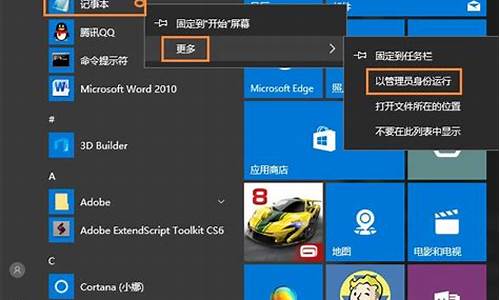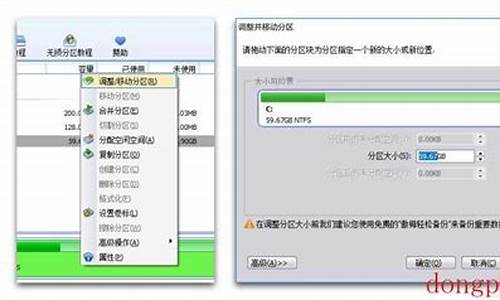键盘如何自动启动电脑系统_键盘如何自动启动电脑系统设置

先进入BIOS
不同系统进入BIOS的方式可能不同,现以 Phoenix-Award 6.0为例。在计算机启动过程中,当屏幕下方出现“Press DEL to enter SETUP”提示时,立即按“Del”键进入CMOS设置程序。还有的是按F2、F10等等,开机过程仔细看屏幕提示,按照提示进入BIOS就可以了。
进入BIOS后会看到如下界面,不过同的BIOS可能有所差异。进入Power Management Setup.
进入Power Management Setup 后看到如下界面,就Power On By Keyboard 设置成Password.
在KB Power ON Password 中输入1到5个开机密码,如:O,然后再次确定密码。按F10保存退出。
这样以后开机就不用按开机按钮了,按一下键盘上O+Enter就可开启电脑!当然也可以设置成鼠标开机等等。
一、PhoenixBIOS设置方法
1、在主机自检时,按键盘的“F1” 键进入 BIOS SETUP 。
2、移动光标到 “Power”选项,进入“RTC Resume”将其改成为“ENABLE”;移动光标到 “RTC Resume Date(Days)”,将其改为0(零代表每天)或需要开机的具体日期;移动光标到 “RTC Resume Time(hh:mm:ss)”,输入要开机的具体的时间。
3、移动光标到 “Exit”选项,选择“Save Change and Exit”保存并退出 CMOS 设置。计算机自动重启. 再关闭计算机,此时就可以实现定时开机了。比如如果设置为7时30分30秒,那么,到了这个时间,如果机器的电源插头还没被拔下的话,系统就会自动启动。
二、AwardBIOS设置方法
定时开机是指利用系统 RTC ( Real Time Clock 实时时钟)实现在事先设定的时间自动开机,不需要在主板有跳线,只需在 BIOS SETUP 中进行时间设置即可。 具体设置方法如下:
1、在主机自检时,按键盘的“F1” 键进入 BIOS SETUP
2、移动光标到"Power Management Setup"并按键盘的“Enter”键,进入 Power Management Setup 子菜单中。
3、移动光标到“Resume on RTC Alarm” 选项, 按 PgUP/PgDn 键将其改成为“ENABLE”;移动光标到 Date(of month)Alarm ,按 PgUP/PgDn 键将其改成为“Everyday”或需要开机的具体日期;移动光标到 Time(hh:mm:ss)Alarm ,输入要开机的具体的时间。
Resume on RTC Alarm(预设系统启动时间):此项用来设置系统定时自动启动的时间、日期。
Date (of Month) Alarm:此项可以设置Resume by Alarm的日期。设定值有:Everyday 、1~31。
Time (hh:mm:ss) Alarm:此项可以设置Resume by Alarm的日期。格式为时/分/秒。
4、按 ESC 键退到主菜单后选择“SAVE&EXIT SETUP”保存并退出 CMOS 设置。计算机自动重启. 再关闭计算机,此时就可以实现定时开机了。比如如果设置为7时30分30秒,那么,到了这个时间,如果机器的电源插头还没被拔下的话,系统就会自动启动。
三、联想一体机
1、在主机自检时,按键盘的“F1” 键进入 BIOS SETUP 。
2、移动光标到 “Power”选项,选择“Automatic Power ON”进入。
3、选择 “Wake Up On Alarm”将其改成为“ENABLE”;移动光标到 “Alarm Time(hh:mm:ss)”, 输入要开机的具体的时间;移动光标到 “Alarm Date(Days)”, 将其改为2(2代表每日)。
4、移动光标到 “Exit”选项,选择“Save Change and Exit”保存并退出 CMOS 设置。计算机自动重启. 再关闭计算机,此时就可以实现定时开机了。比如如果设置为7时30分30秒,那么,到了这个时间,如果机器的电源插头还没被拔下的话,系统就会自动启动。
*了解更多电脑使用与维修的操作技巧,点击进入“联想商用服务”主页,获取更多帮助。
声明:本站所有文章资源内容,如无特殊说明或标注,均为采集网络资源。如若本站内容侵犯了原著者的合法权益,可联系本站删除。